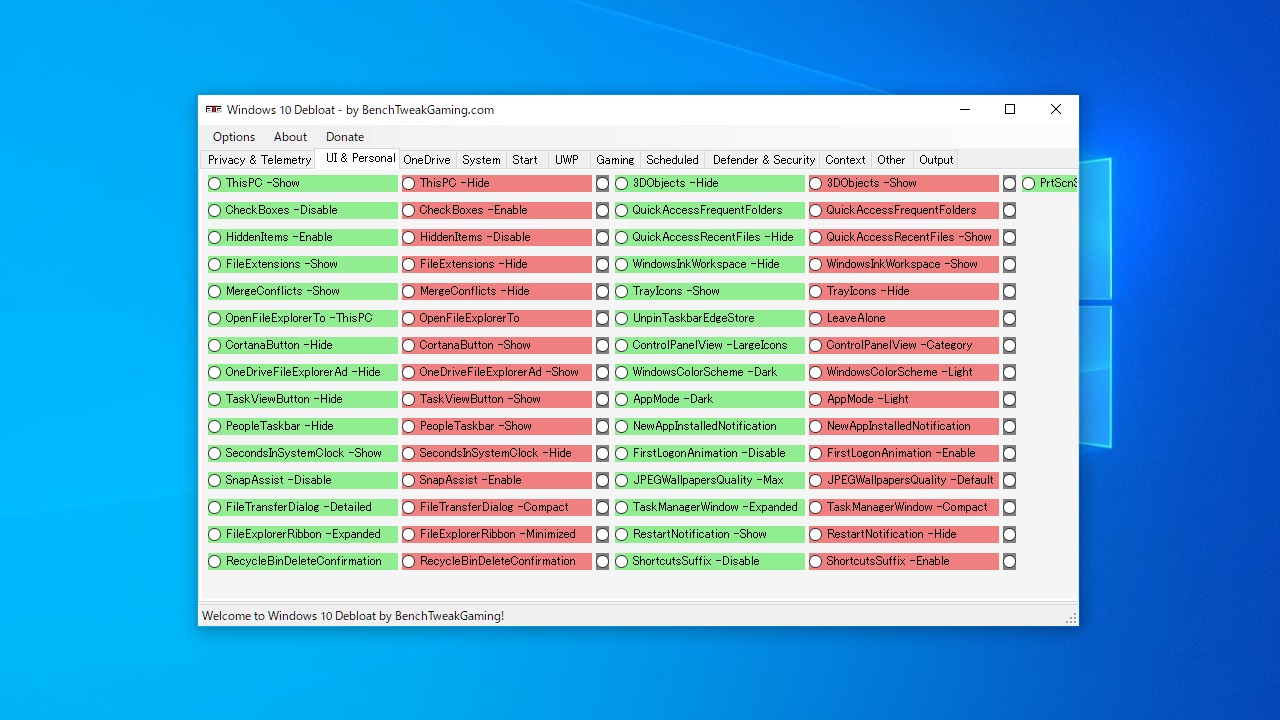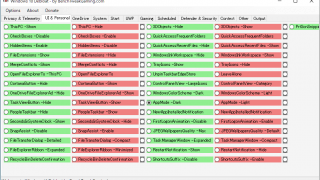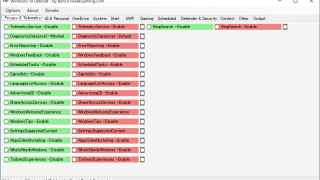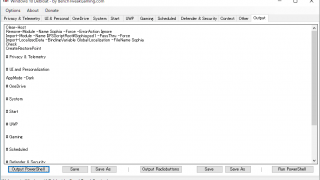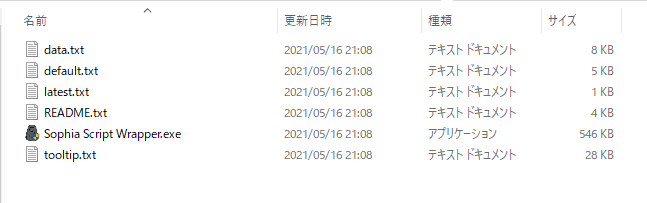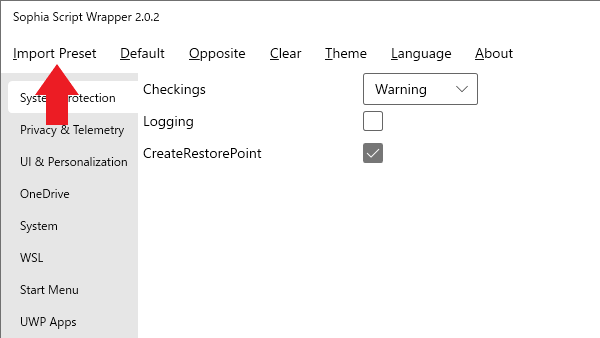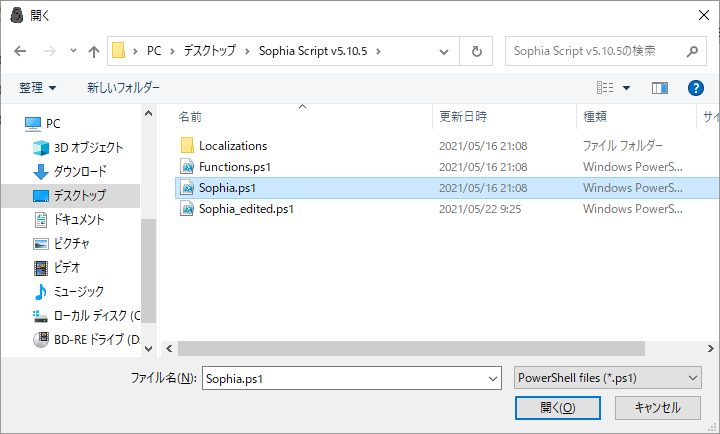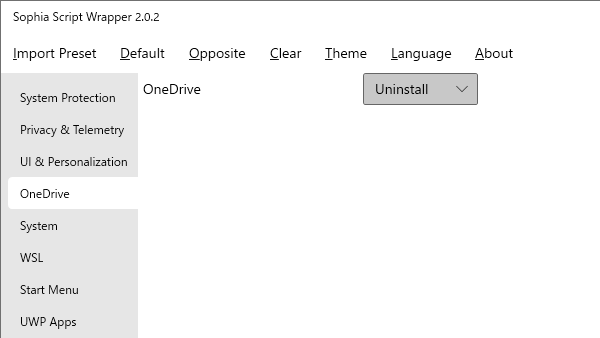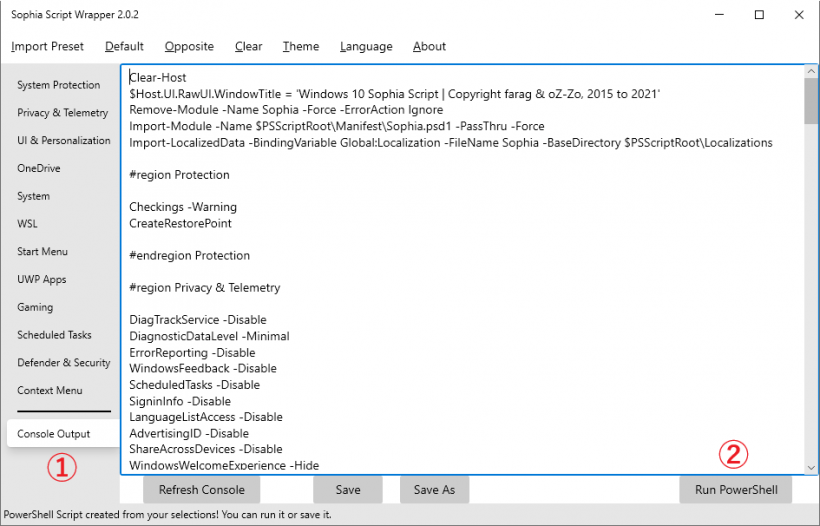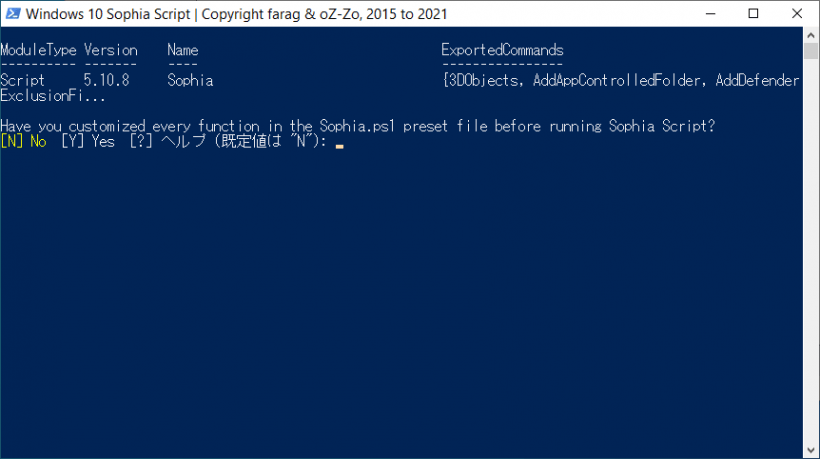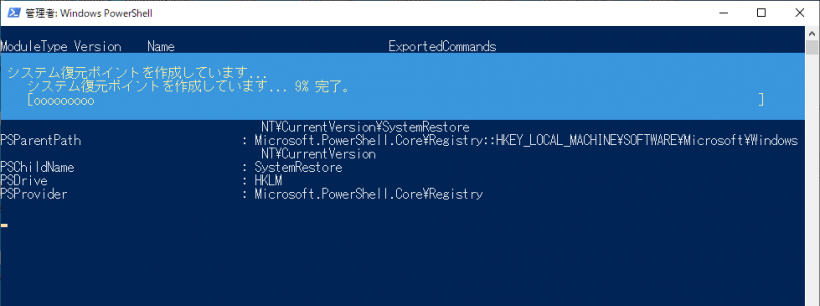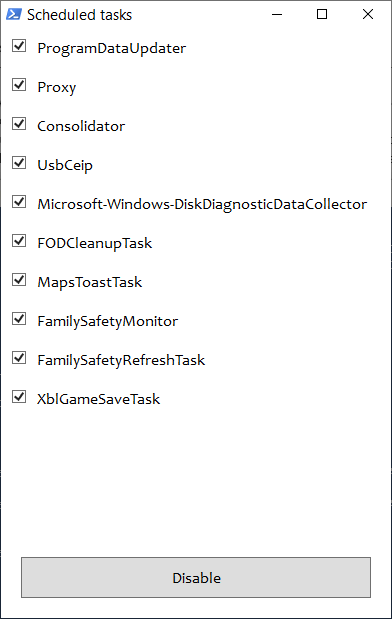Windows 10 の設定や機能をカスタマイズして最適化するツール
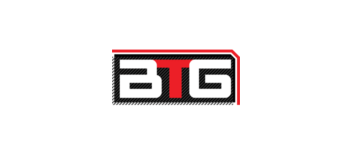
Windows 10 の不要な機能を無効にしたり、不要なものをアンインストールしたり、各設定を変更することができる Windows カスタマイズツール。Windows をゲーム PC 向けなどに最適化することができます。
Sophia Script Wrapper の概要
Sophia Script Wrapper は、Windows 10 を微調整および「デブロート」するために開発されたツールです。グラフィカルユーザーインターフェイス(GUI)を使用して PowerShell スクリプトを実行したりスクリプトファイルを簡単に作成できます。ゲーム用に Windows を調整したり、Windows をよりスリムしたいユーザーにおすすめできます。
Sophia Script Wrapper の機能
Sophia Script Wrapper の主な機能です。
| 機能 | 概要 |
|---|---|
| メイン機能 | Windows 10 の設定を変更 |
| 機能詳細 | プライバシー/テレメトリの設定 UI & 個人用の設定 OneDrive(アンインストール/インストール) システムの設定 スタートメニューの設定 UWP アプリの設定(UWP アプリのアンインストールなど) ゲーム用の設定 スケジュールタスクの設定 セキュリティーの設定 コンテキストメニューの設定 |
| オプション機能 | PowerShell スクリプトファイルに保存 |
さまざまな Windows の設定を変更できます
Sophia Script Wrapper を使用すると、Windows の不要な機能を無効にしたり、必要ない UWP アプリや OneDrive をアンインストールしたりなど、100 箇所以上の設定を変更することができます。
使い方はかんたんですが、Windows 10 Debloat Tool はレジストリを変更するので項目の選択は慎重に行う必要があります。実行前にはシステムの復元ポイントが自動的に作成されるので安全です。
また、このツールでは、設定変更の内容を PowerShell のスクリプトファイルに書き出すこともできます。
Windows カスタマイズツール
Sophia Script Wrapper は、Windows の不要な機能やコンポーネントを無効化して、Windows をスリム化したりパフォーマンスを少しでも向上させたいユーザーに適したツールです。現在ユーザーインターフェースは日本語化されていないので、使用するにはある程度の英語力と Windows の知識が必要になります。
機能
- Windows の設定変更
ダウンロード
使い方
インストール
1.インストール方法
Sophia Script Wrapper はインストール不要で使用できます。使用するには、「GUI」と「Script」の両方のファイルをダウンロードします。
- はじめに、GUI バージョンを解凍し、「Sophia Script Wrapper.exe」ファイルを実行します。
- Sophia Script Wrapper が起動したら、「Import Preset」ボタンをクリックします。
- Script のほうの Sophia Script フォルダ内の「Sophia.ps1」ファイルを選択して開きます。以上で準備は完了です。
基本的な使い方
1.Windows の設定を変更する
Sophia Script Wrapper では、変更可能な項目が左側のメニューでカテゴリごとに分類されています。設定を変更したいカテゴリを開き、変更したい項目のドロップダウンから設定を選択します。
- 例えば、「OneDrive をアンインストール」したい場合、「OneDrive」タブの「OneDrive」のドロップダウンから「Uninstall」を選択します。
- 「OneDrive をインストールしたい」場合は、「Install」を選択します。
- どちらも選択しない(何もしない)場合は、「None」を選択します。
2.変更を実行する
- 変更したい項目を選択したら、一番したの「Console Output」タブに移動します。
- 右下の[Run PowerShell]ボタンをクリックすると PowerShell が起動し、設定の変更が実行されます。
- PowerShell が起動すると、「Sophia Scriptを実行する前に、Sophia.ps1 プリセットファイルのすべての機能をカスタマイズしましたか?」という確認のメッセージが表示されます。
- 「y」と入力してエンターキーを押します。
- 設定を変更する前に「システムの復元ポイント」が作成されます。その後、選択した項目の処理が行われます。
- 処理中は、下の画面のように、無効にする機能やアンインストールする機能を選択するウィンドウが表示されます。好みに応じて選択してください。